Действие във Photoshop какво е това, как да се инсталира и как да използвате

- 981
- 166
- Angelo Monahan
Има специална функция в Adobe Photoshop. С неговата помощ можете значително да намалите работното време върху оформлението. Ако например трябва да повторите същите действия, те могат да бъдат „запомнени“ в програмата благодарение на тази опция. Тогава не е нужно да щракнете много пъти, избирайки филтри и ефекти. Ще бъде достатъчно, за да натиснете един бутон. Разберете как да инсталирате действието във Photoshop, как да го включите, как да го създадете сами и какво като цяло е това, това е.
Може да се направи или изтеглете от мрежата и след това да го добавите към Photoshop. Тази функция е полезна при работа с големи мащабни проекти. Също така ще бъде полезно, ако трябва да редактирате голям брой изображения.

Действа спестява ви много време с робот с Photoshop
Какво е действие?
Действието е определен набор от действия и команди, които се запазват във файла. Има разширение .Мравка. Може да се зареди във Photoshop и да го използва, ако е необходимо.
Например, трябва да промените няколко рисунки или снимки. Поставете текстурата, направете сянка, добавете градиент, конфигурирайте контраст. Ако направите това с ръчно с всяко изображение, ще отнеме много време. За да не го харчите, трябва да разберете как да използвате действието във Photoshop. След това прилагате всички параметри незабавно, просто избирате желаната функция.
Действието може да бъде записано независимо, ако знаете последователността на екипите. В интернет има и подобни файлове на специализирани сайтове. За да ги намерите, въведете всяка търсачка заявка „Изтеглете действие за Photoshop“. Вижте дали има резултати от търсенето за това, от което се нуждаете. Или инсталирайте колекция от тези файлове незабавно.
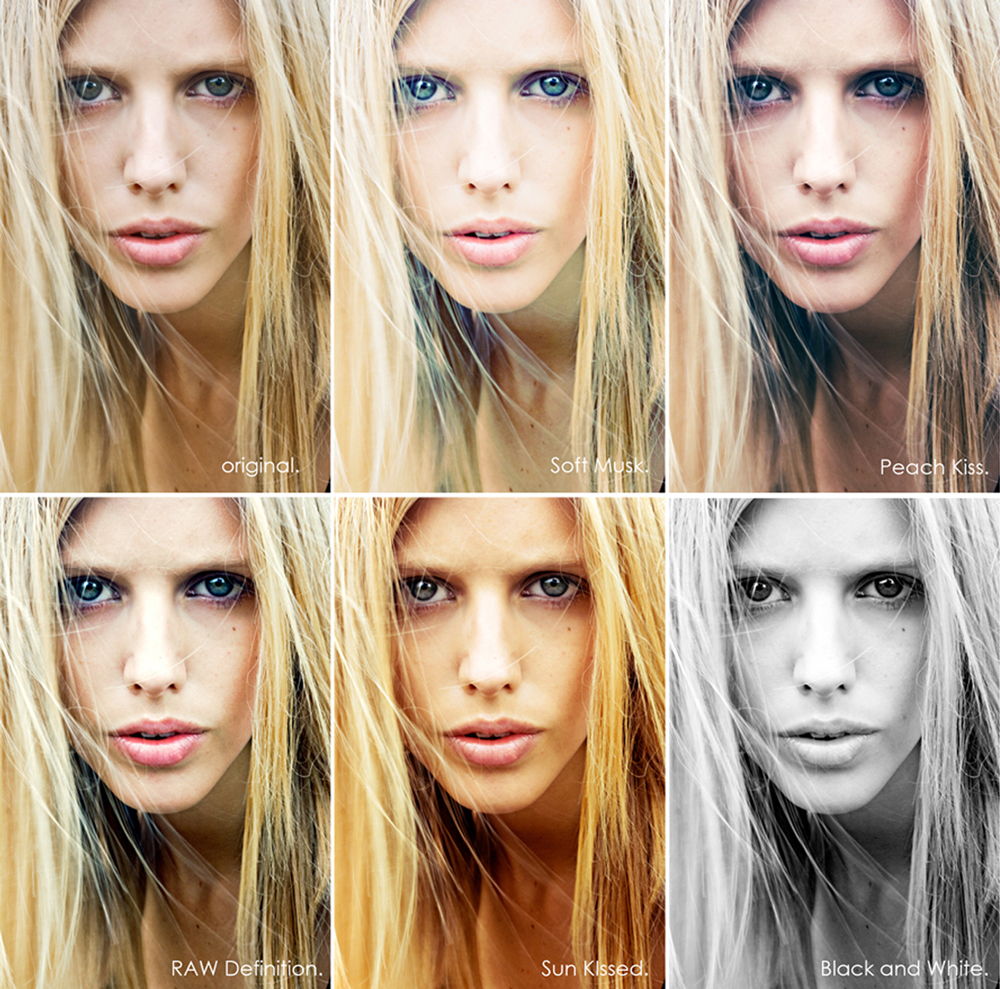
Можете да предприемете например действие, което превръща снимката в рисунка. Или прави трептящ знак от конвенционален надпис. Или създава интересен и необичаен фон от монохромен лист.
Защо да изберете, кой диапазон да зададе блясъка, ако можете да вземете опита на дизайнери и художници? Ще пропуснете дълги часове за обработка и веднага ще получите крайния резултат. И за това не е нужно да се научите да използвате графични редактори.
Как да инсталирате действие?
Ето как да изтеглите действието във Photoshop:
- Отворете менюто "Window" и кликнете върху "Действия". Ще се появи същия панел. Той може да бъде причинен и от комбинация от Alt+F на тези бутони, включете и изключете инструмента.
- Може вече да има предварително инсталирани функции. Техният списък е в секцията „По подразбиране“.
- Кликнете върху малка икона, която прилича на няколко хоризонтални линии с черна стрелка. Тя е в горния десен ъгъл на инструмента. Не го смесвайте с икона, наподобяваща бутон за пренавиване в плейъра. Те се намират наблизо.
- Изберете "Зареждане" ("Зареждане").
- Посочете папката, в която се намира анти-файлът.
- Потвърдете инсталацията.
- Можете просто да плъзнете действието в прозореца Photoshop.
Ще се появи действие в списъка. Те могат веднага да го използват. Ако не се показва, опитайте се да рестартирате програмата.
Как да използваме действие?
Тези функции се активират в същия панел „Операция“, в който те могат да бъдат заредени.
- Кликнете върху слоя.
- Включете панела „Операция“.
- В списъка на действието изберете правото.
- Кликнете върху бутона „Изпълнете активна операция или команда“. Изглежда като икона „старт“ или „игра“ - триъгълник, показващ върха вдясно.
- Изчакайте, докато се използват всички настройки.
Как да направите своето действие?
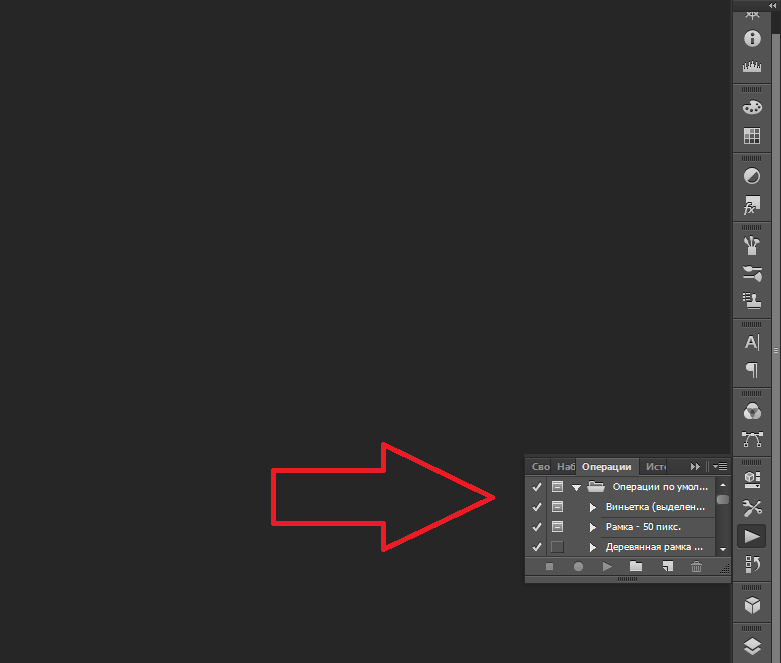
Ето как да запишете действието във Photoshop:
- Отворете панела "Операция".
- Натиснете бутона с хоризонтални ивици. Тя е вдясно. Ще се появи меню от операции.
- Кликнете върху ново действие (ново действие).
- В полето "Име" ("Име") Напишете името на бъдещото действие.
- В списъка на "Set" изберете в който каталогът трябва да бъде действието.
- За да създадете свой собствен раздел, в менюто Operations изберете „Нов набор“ предварително.
- Можете да зададете намаления на клавиатурата, за да извикате тази функция.
- Когато конфигурирате всичко, щракнете върху "Запис" ("Запис").
- Започнете да изпълнявате команди и действия за действие. Добавете нива, маски, регулиране на слоевете. Направете това, което сте планирали.
- След това щракнете върху бутона "Стоп" ("Стоп"). Тя прилича на квадрат. Намира се под панела. Подобна опция е в менюто за операции.
- Запазете обработения модел. Отидете във файла - Запазете за Web (Файл - Запазване за уеб).
- Самото действие ще бъде поставено в основната директория на програмата в Subcatalog \ preSets \ действия.
- Може да бъде премахнат или да се отърве от индивидуалните му части. За да направите това, изберете желаното действие или командата вътре в него в списъка с операции и щракнете върху изображението на кошницата за боклук. Това не може да се направи по време на запис.
Полезно е да разберете как да добавите действие към Photoshop. С него ще прекратите оформлението или рисувате много по -бързо. Няма нужда да губите време за едни и същи екипи. Можете веднага да видите резултата, без да изберете сами параметрите. Защо да се занимавате с скучна и монотонна работа? Ако не сте намерили подходящо действие или имате твърде конкретен набор от действия, той може да бъде записан като файл с действие и напълно използван.

